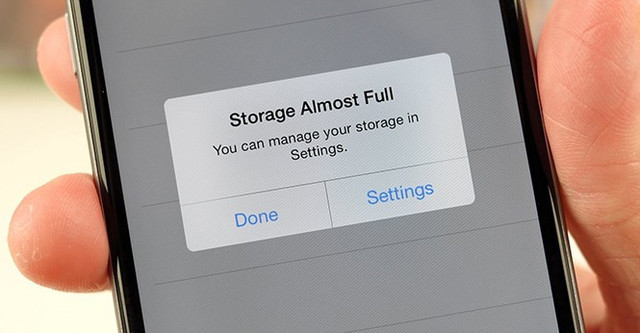
Offload ứng dụng không sử dụng
Hãy mạnh dạn xóa bỏ những ứng dụng mà bạn không bao giờ sử dụng vì chúng chỉ chiếm không gian trong thiết bị mà không mang lại lợi ích cho cuộc sống của bạn. Tất nhiên bạn có thể chỉ cần xóa ứng dụng bằng cách giữ nó và nhấn X, hoặc có thể offload nó - giúp gỡ bỏ ứng dụng nhưng vẫn giữ các tập tin và dữ liệu để bạn không mất thông tin đó.
Để offload ứng dụng, hãy vào Settings > General > iPhone Storage và nhấn Enable bên cạnh Offload Unused Apps. Nếu muốn vô hiệu hóa tính năng này, hãy quay lại Settings, nhấn iTunes & App Store > chuyển công tắc tắt bên cạnh Offload Unused Apps.
Lưu ý: Cách đơn giản để tìm các ứng dụng chiếm nhiều không gian nhất là vào Settings > General > iPhone Storage. Ở đây bạn sẽ thấy một danh sách các ứng dụng được sắp xếp theo thứ tự khoảng không gian mà họ chiếm, với những ứng dụng chiếm dụng không gian nhiều nhất xuất hiện ở trên.
Xem và xóa tệp đính kèm
Khi bạn gửi và nhận tập tin đính kèm như hình ảnh hoặc ảnh động từ Messages, nó sẽ chiếm rất nhiều bộ nhớ trên iPhone. Tuy nhiên bạn có thể vào Settings để xem lại một tập tin trong ứng dụng này và sau đó xóa chúng. Để làm điều này hãy vào Settings > General > iPhone Storage > Messages > Review Large Attachments > chọn những mục muốn xóa và chạm vào Delete.
Xóa các cuộc trò chuyện cũ
Nếu bạn không bao giờ nhớ xóa tin nhắn, nó sẽ chiếm nhiều không gian lưu trữ sau một thời gian dài. Chính vì vậy chức năng tự động thực hiện xóa tin nhắn cũ sẽ rất hấp dẫn. Chỉ cần khởi chạy ứng dụng Settings > General > iPhone Storage > Messages > chạm vào Enable bên cạnh Auto Delete Old Conversations.
Lưu ý: Bạn sẽ chỉ thấy tùy chọn này nếu bạn có các tin nhắn cũ hơn một năm. Ngoài ra, bạn có thể vào Settings, sau đó nhấp vào Message History và chọn Keep Messages. Từ đó bạn sẽ thấy 3 tùy chọn 30 ngày, 1 năm và Forever. Với lựa chọn đầu tiên, đa số tin nhắn trên iPhone của bạn sẽ được xóa đi và giúp tiết kiệm đáng kể không gian lưu trữ.
Xóa nhạc
Nếu đã tải xuống album hoặc bài hát về iPhone, hãy nhớ rằng nó chiếm rất nhiều không gian, nhưng bạn cũng có thể kiểm tra các bản nhạc đã tải trước khi xóa chúng. Khởi chạy Settings > General > iPhone Storage > Music và chọn xóa các bản nhạc không muốn.
Chỉ chụp HDR
iPhone có chế độ chụp HDR (High Dynamic Range) để tạo ra các bức ảnh đẹp và chi tiết hơn. Nếu bạn thích chế độ này và tin tưởng vào nó mà không muốn ngốn nhiều không gian lưu trữ, hãy chỉ chọn chế độ chụp HDR mà loại bỏ ảnh thường đi bằng cách vào Settings > Camera và bỏ chọn Keep Normal Photo.
Thay đổi độ phân giải video quay
Một phút video có thể chiếm 400 MB không gian trên iPhone nếu bạn ghi nó ở định dạng 4K. Theo mặc định iPhone quay video ở định dạng Full HD 1.080p 60 khung hình/giây, và bạn có thể giảm chất lượng còn 720p/30 hung hình/giây vốn chỉ chiếm 40 MB/phút. Chỉ cần khởi chạy ứng dụng Settings > Camera > chạm vào Record Video và chọn độ phân giải ưa thích là xong.
Theo Thanh Niên.




Bình luận